Na rozdíl od většiny běžných symbolů, které můžete snadno najít na klávesnici svého Macu, symbol ° pro něj nemá vyhrazenou klávesu. To znamená, že kdykoli budete chtít zadat symbol stupně na svém Macu, pravděpodobně jej vyhledáte na Googlu a zkopírujete a vložíte do dokumentu, na kterém pracujete. Existuje však mnohem jednodušší způsob, jak zadat symbol stupně (°) v macOS, a to je přesně to, o čem se v tomto článku dozvíme.
Table of Contents
Jak vložit symbol stupně na Mac
Existuje několik způsobů, jak zadat symbol stupně ° na Macu. V tomto článku budeme diskutovat o všech těchto metodách a pro snadné psaní symbolu stupně můžete použít kteroukoli z nich. Jako vždy můžete pomocí níže uvedeného obsahu zjistit, která metoda nejlépe vyhovuje vašim potřebám.
1. Použijte klávesovou zkratku stupně (°) na Macu
Zdaleka nejjednodušší způsob, jak zadat symbol stupně v macOS, je pomocí vyhrazených klávesových zkratek. Zde jsou uvedeny tyto zkratky.
- Option+Shift+8: Toto je skutečná klávesová zkratka pro psaní symbolu stupně na Macu (°)
- Option+K: Toto je klávesová zkratka pro zadání diakritického znaménka (˚), která vypadá podobně jako symbol stupně, ale je menší a použití je odlišné. Ačkoli jej můžete použít k naznačení stupňů ve vašich dokumentech, doporučujeme vám zůstat u zkratky option + shift + K.
- Možnost + 0 (nula): Toto je další značka, která, i když je vzhledově podobná symbolu stupně, je ve skutečnosti velmi odlišná v použití. Toto je mužský řadový ukazatel (º) Více si o něm můžete přečíst zde.
Tyto zkratky fungují napříč macOS bez ohledu na aplikaci, do které píšete. Ať už tedy píšete online článek (jako já), nebo upravujete dokument ve Wordu, Libre Office nebo jakémkoli jiném textovém editoru pro Mac, můžete tyto zkratky použít k zadání stupně (°), diakritiky (˚) nebo mužského řadového ukazatele (º).
2. Zadejte symbol stupně na Macu pomocí klávesnice Emoji
Alternativně můžete také použít klávesnici Emoji a Symboly k vložení symbolu teploty stupně do zařízení macOS. Zde je návod, jak jej používat.
- Při úpravě textu v libovolném softwaru na vašem Macu stiskněte ‚control + command + mezerník‘. Tím se otevře klávesnice emoji.
Poznámka: Klávesnici emotikonů můžete otevřít také tak, že na liště nabídek přejdete na „Upravit -> Emoji a symboly“.

- Zde vyhledejte ve vyhledávacím poli výraz „stupeň“ a vyberte ikonu stupně. Zde můžete v případě potřeby také přímo zvolit °F a °C.
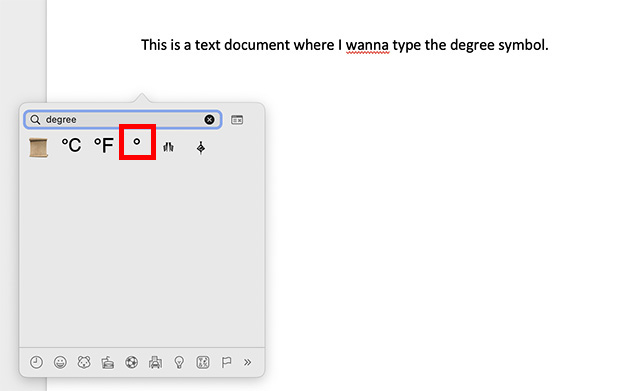
3. Pomocí Globe Key zadejte na nových MacBookech symbol stupně
Nové MacBooky, stejně jako nové klávesnice Apple mají klávesu Globe spolu s klávesou Fn (funkční). Můžete to použít k rychlému otevření klávesnice Emoji & Symbols a zadání symbolu stupně.
- Při psaní stačí stisknout klávesu zeměkoule na klávesnici a vyskočí klávesnice emotikonů. Nyní můžete snadno vyhledat „stupeň“ a zadat symbol stupně (°).

4. Pomocí funkce Nahrazení textu zadejte symbol stupně v systému macOS
I když je klávesová zkratka shift + option + 8 docela snadný způsob, jak napsat symbol stupně na Macu, pokud hledáte ještě hladší způsob, jak to udělat, můžete toho dosáhnout pomocí nahrazení textu. Zde je návod, jak používat nahrazení textu k psaní symbolu stupně na Macu.
- Otevřete Předvolby systému a přejděte na „Klávesnice“.
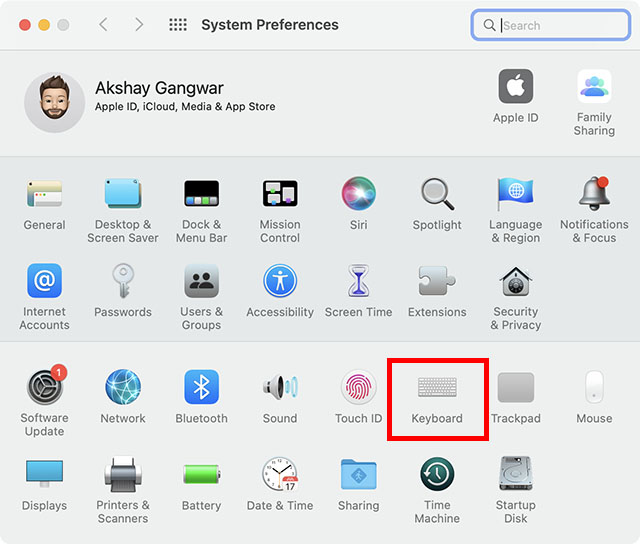
- Na horním navigačním panelu klikněte na ‚Text‘.
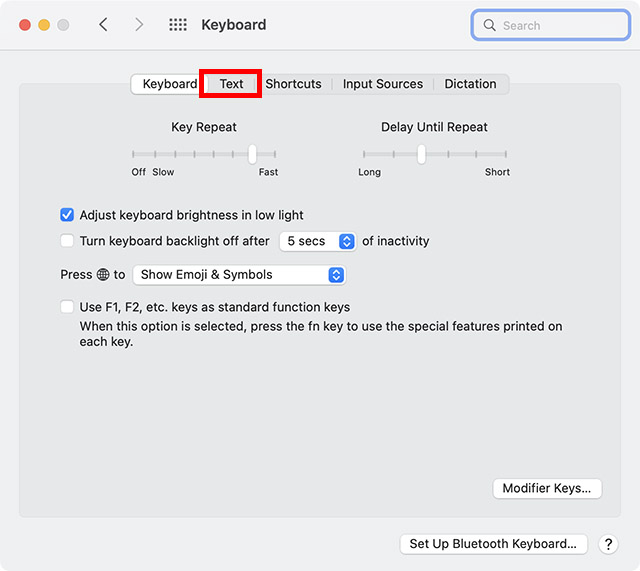
- Zde můžete vytvářet vlastní náhrady textu. Klikněte na ikonu ‚+‘.
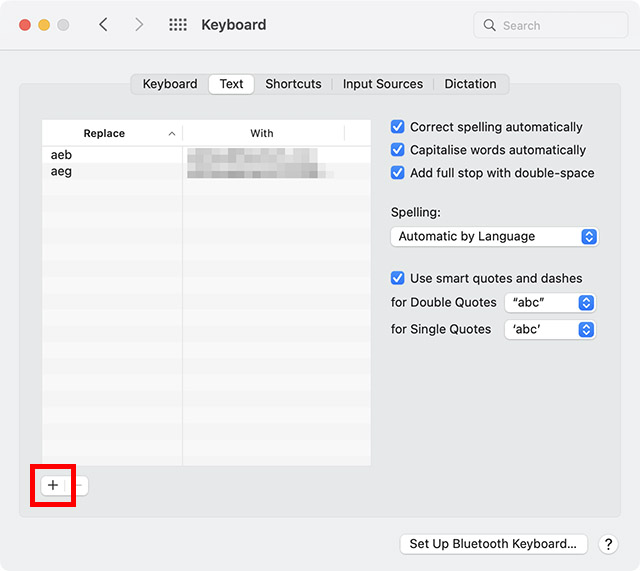
- Zadejte vlastní text, který chcete použít. Například chci použít „:deg“ k zadání symbolu °, takže do sloupce „Nahradit“ píšu „:deg“.

- Do sloupce „S“ zadejte symbol stupně pomocí klávesové zkratky Shift + příkaz + 8.
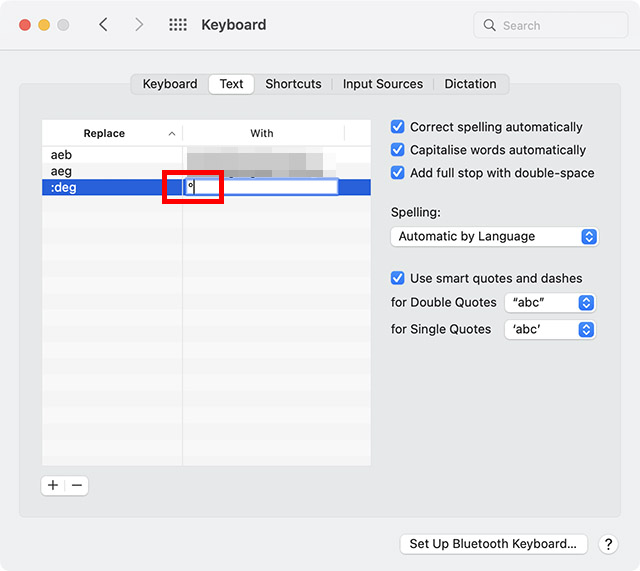
To je vše, nyní, kdykoli napíšete „:deg“ a stisknete mezerník, macOS jej automaticky nahradí symbolem stupně (°).
Snadno zadejte znak stupně na svém zařízení macOS
No, to byly různé metody, které můžete použít k zadání symbolu stupně (°) v macOS. Jak můžete vidět, existují klávesové zkratky, které můžete použít, vyhrazená klávesnice pro emotikony a symboly a dokonce můžete použít nahrazení textu v Macu k rychlému psaní symbolu stupně, kdykoli to potřebujete. Jakou metodu zadávání ° na Macu tedy použijete? Dejte nám vědět do komentářů.

